General
Esta sección le permite definir la información principal de su aplicación.
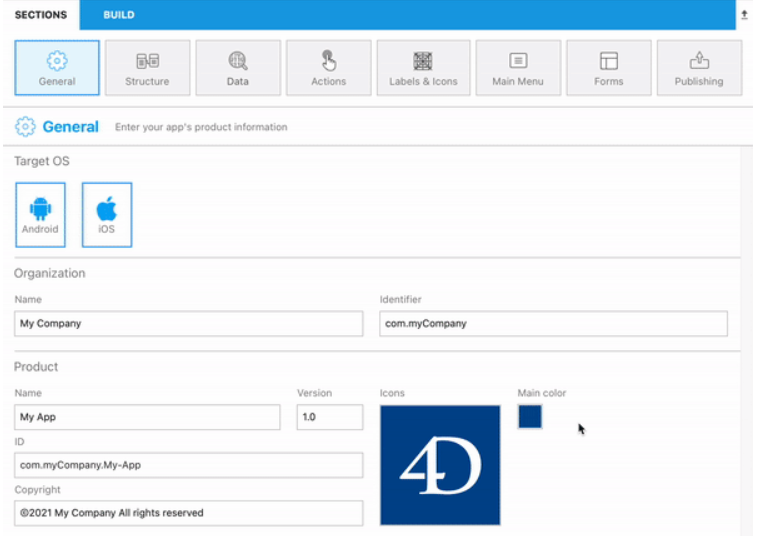
Organización: ingrese su nombre o el de su empresa.
Identificador: ingrese el « Bundle ID » de su empresa. Esto se utilizará para identificar su aplicación. El nombre del producto que ingresa se concatena para crear el valor por defecto del “Bundle ID” utilizando la notación inversa del nombre de dominio. Este "bundle ID" debe ser único para su aplicación.
Por ejemplo, si el nombre de su empresa es "MyCompany" y el nombre de su aplicación es "MyApp", podría elegir "com.MyCompany" como su identificador de empresa y su ID de grupo de aplicaciones sería com.MyCompany.MyApp.MyCompany" como su identificador de empresa y su ID de grupo de aplicaciones sería com.MyCompany.MyApp.
NOTA
Los enlaces de ayuda están disponibles para los campos Nombre e Identificador.
Nombre del producto: el nombre de su aplicación. Como se describió anteriormente, el nombre del producto se utiliza para crear el «Bundle ID». Este Bundle ID debe ser el mismo que el ID de paquete que crea en su cuenta de desarrollo de Apple.
Versión: la versión de su aplicación. Añade los números de versión en orden ascendente y secuencial empezando por el 1.0.
Copyright: los derechos de autor de su aplicación. 4D for iOS sugiere un formato de copyright, pero puede crear su propio formato.
Iconos: 4D for iOS le permite crear iconos de aplicaciones de varias maneras, de acuerdo con las directivas de Apple, que incluyen arrastrar y soltar sus iconos directamente desde su ordenador al área de iconos. ¡4D for iOS genererà todos los formatos requeridos!
CONSEJO
- Si ya tiene un icono para su aplicación de escritorio, puede arrastrarlo y soltarlo directamente en el área del icono.
Aquí está el truco: 4D for iOS determina automáticamente el color dominante del icono de su aplicación y lo utiliza para generar un esquema de color personalizado para su aplicación! Whether you're on iOS or Android, the main color will be applied on templates for the navigation bar, the buttons, etc. However, you can modify the default main color and select another one thanks to the color picker, by clicking on "Use the system color selector".
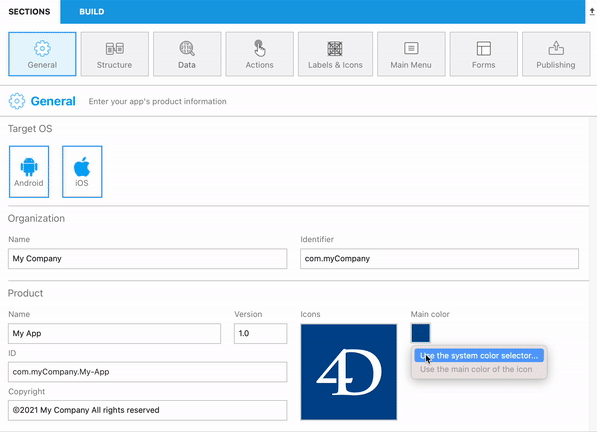
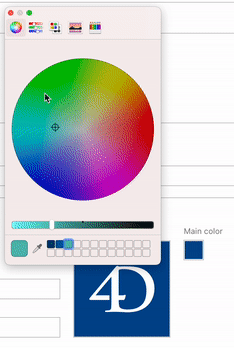
At any time, you can reset the main color and get back to the icon's preset main color, by clicking on "Use the main color of the icon".
Desarrollador:este campo se llena automáticamente con el nombre de su cuenta de usuario.
Team: "Team ID" de su cuenta "Desarrollador".